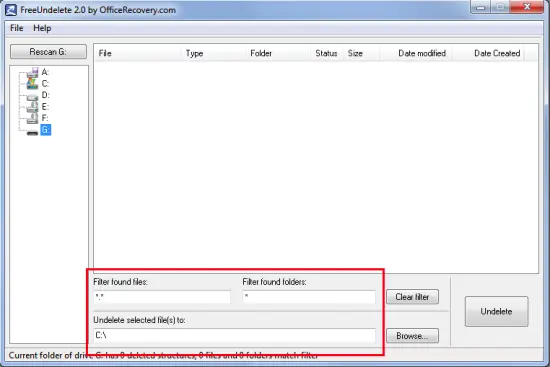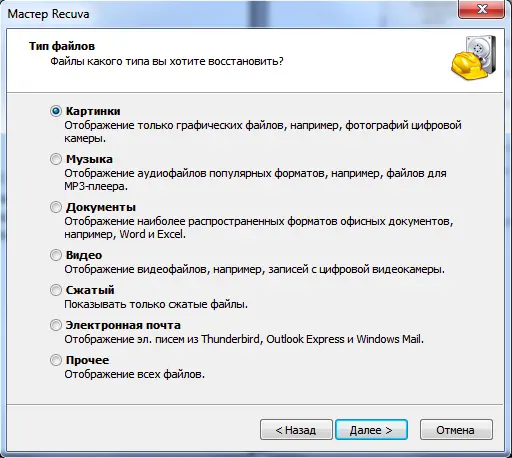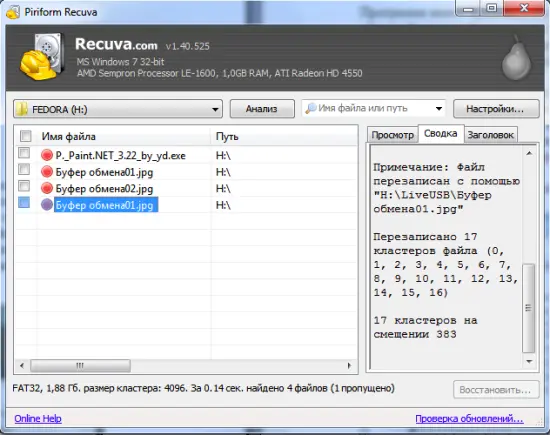for x in `seq 5000` do dd if=/dev/zero of=/dev/sdb1 bs=512 count=1 seek=$RANDOM conv=noerror done
В итоге было затёрто около 5000 из 511 488 секторов, присутствующих на испытуемом диске.
По результатам тестов программы разделились на три группы:
Те, что прошли только первый тест.
Те, что прошли только первый и второй.
И те, что выдержали все три теста.
В первую группу вошло большинство программ: FreeUndelete by Officerrecovery, Avira UnErase, Roadkil’s Undelete, Restoration. Во время второго и третьего тестов все эти программы просто не смогли увидеть логический диск.
Внутри каждой группы программы несильно различаются между собой. К примеру, программы из первой группы практически идентичны по функционалу: помимо того что они умеют восстанавливать только данные, удалённые мимо корзины, все они работают только с файловыми системами NTFS и FAT, все они не блещут широтой настроек и, в большинстве своём, обладают только возможностью выбора диска, с которого необходимо восстановить данные, а также выбором, куда их перезаписать, и одной кнопкой «восстановить».
В итоге, кроме интерфейса, есть всего два других отличия. Во-первых, две программы — Roadkil’s Undelete и Restoration не требуют установки, достаточно просто запустить исполняемый файл, что удобно, если учесть, что обычному пользователю восстанавливать данные приходится не так часто и держать у себя на компьютере специальную программу смысла нет. Второе отличие более существенно: FreeUndelete by Officerrecovery имеет возможность более тонкой настройки процесса восстановления за счёт наличия фильтров. С их помощью можно искать файлы с определённым именем, определённым расширением или в определённой папке. Сам процесс восстановления достаточно быстр. Логический диск объёмом 100 Гб сканировался около 5 минут.

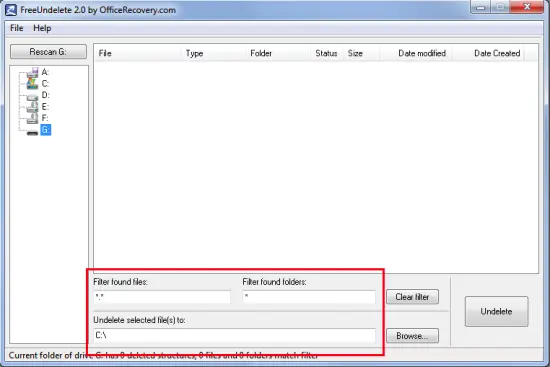
Во вторую группу попали две программы — Recuvaи PC INSPECTOR File Recovery. Во время третьего теста они, как и представители первой группы, не смогли увидеть логический диск.
У PC INSPECTOR File Recovery — на мой взгляд, более запутанный интерфейс, поэтому она хуже подходит домашнему пользователю, которому нужно просто быстро восстановить несколько потерянных файлов, а не копаться в инструкции. К тому же Recuva объективно быстрее, чем PC INSPECTOR File Recovery. Учитывая то, что функционал у программ одинаков, особого смысла в рассмотрении последнего нет.
Recuva — это достаточно удобная и простая в использовании программа. Программа имеет portable версию, не требующую инсталляции, что, как отмечалось выше, достаточно удобно. При запуске она предложит Вам воспользоваться «мастером Recuva» — это своего рода фильтр, позволяющий искать удалённые данные определённого типа в определённой папке на диске.
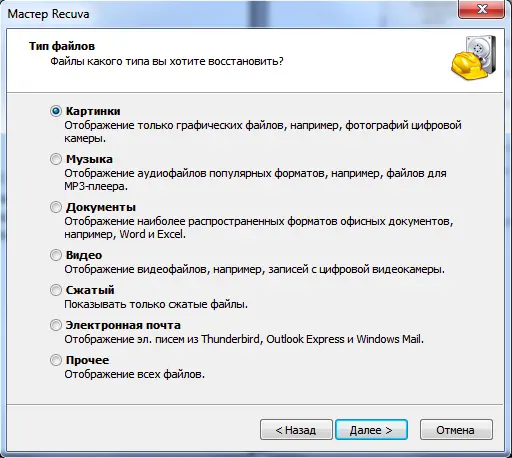

Сканирование диска в 100 Gb заняло около 30 минут. В итоге мы получаем таблицу со всеми обнаруженными файлами. По каждому файлу есть подробная информация, в которой указано, насколько вероятным представляется его восстановление (перезаписан и восстановлению не подлежит, частично перезаписан, полностью цел).
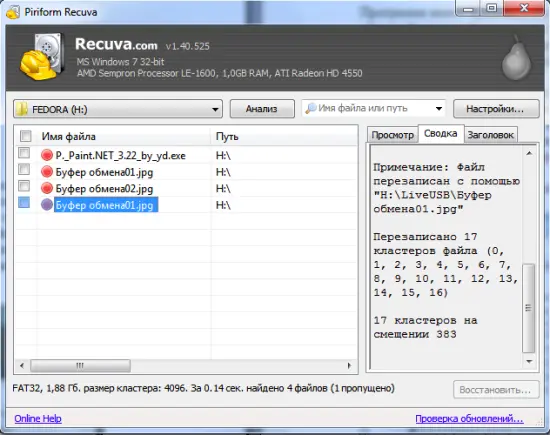
Единственной программой, которая смогла выдержать все три теста, оказалась R.saver. R.saver — это, по сути, урезанная версия платной программы UFS Explorer Recovery. Системы сканирования диска и восстановления данных в R.saver аналогичны таковым в UFS Explorer Recovery. От своей «старшей сестры» она отличается тем, что умеет работать с меньшим количеством файловых систем — только с NTFS и FAT, не наделена способностью работы с RAID массивами, а также не приспособлена к работе с файлами, расположенными в локальной сети. Однако неискушённому пользователю функционала R.saver вполне хватит для домашнего использования.
Программа имеет приятный и удобный интерфейс. Главный экран по стилю похож на обычный виндовый проводник. В левой части экрана располагается список всех обнаруженных дисков. Они обозначены иконками в виде жёстких дисков, а их разделы обозначены круглыми иконками разных цветов:
Синий цвет означает, что предварительная проверка содержащейся на разделе файловой системы показала её удовлетворительное состояние.
Читать дальше